最近开始学习OpenStack,由于没有任何环境,所以不知道如何上手,因此下载了OpenStack for Oracle Linux版本,准备玩一下(有Oracle账户,嘿嘿)。这个的相关参考还是很多的,在Oracle网站上有大量资料,本人参考的是Ronen Kofman的Hands-On Lab: Getting Started with OpenStack on Oracle Linux and Oracle VM,链接如下:
http://www.oracle.com/technetwork/systems/hands-on-labs/hol-openstack-linux-ovm-2399741.html
大家有兴趣可以去看原文进行OpenStack for Oracle Linux的使用。
这个Lab主要介绍了怎样在Oracle Linux上面安装OpenStack,并且使用OpenStack的一些主要功能。主要借助的工具是Oracle的虚拟机软件VM VirtualBox。
首先,还是按照原文进行一下翻译:
介绍:
这个文章细节的描述了Oracle在2014年Open World上做的Hands-On Lab 9870。
OpenStack是开源的云端管理软件,现在它已经变成一个最流行的开源项目之一,并且有超过2000名隶属于不同领域的开发者在对OpenStack做贡献。OpenStack提供了一个可扩展的, 便携的架构来构建私有云和公有云。用户可以用自己的技术选择性来挑选各种各样的组件包括网络,存储和计算能力来建立和部署OpenStack。
这个Lab将带你完成安装OpenStack Icehouse版本并且实验一些软件主要的功能。这个Lab是明确地设计在一个Oracle VM VirtualBox virtual machine钟运行的,允许你在没有服务器或者存储的条件下试运行OpenStack。
做这个Lab的两种选择:
有两种选择提供给你来完成这个lab:
The "short version." ,我称它为精简版。这个版本中,一个在Oracle Linux 6.5上安装好OpenStack的VM已经被建立好并提供给你。在接受Oracle License agreement之后,你可以直接下载这个VM,选择link Oracle OpenStack for Oracle Linux VirtualBox VM (download image for Hands-on lab - short version).
如果你不想尝试安装和配置的步骤,这个VM对你就非常有用,它会节省你在安装配置方面所需要的时间。如果你选择它,当你下载完上面提到的VM以后,你不需要拥有任何Internet网络连接来完成这个Lab。并且你可以直接到第七步"Installing and Configuring OpenStack Icehouse"章节(修改novncproxy_base_url parameter),完成修改胡,直接进行练习1 Exercise 1。并且你也不需要在上传图片到VM(Step 2 of Exercise 1),因为已经有图片被上传到VM中。
The "long version.",我称它为完整版。这个版本需要你拥有一个Internet网络连接。如果选择这个版本, 在开始练习前,你必须完成"Creating the Oracle VM VirtualBox Virtual Machine" ,"Installing and Configuring Oracle VM 3.3.1"和"Installing and Configuring OpenStack Icehouse"这些章节,然后你才可以开始练习。
这个lab全面,而且包含不少练习。第一个练习帮助你探查基本的OpenStack操作. 接下来的练习探索网络功能,存储功能以及用户交互。完成所有的练习可能需要花费几个小时。当然,你也可以选择你有兴趣的部分来完成他们,并且在其他时间完成其余的练习。这些练习都是独立的,并且没有顺序的连续性。
今天要讲的就是第一步:建立Oracle VirtualBox虚拟机
1.首先,需要启动Oracle VM VirtualBox并且建立一个VM,它有如下特点:
类型: Linux Version: Oracle Linux (64-bit)
内存: 4 GB
CPU: 2
网络:一个网络配置成“Bridge”并且允许Internet网络访问这个VM。
硬盘: 50GB,并且自动分配。
2.下载Oracle VM 3.3.1 Media Pack for x86 64 bit ISO,从edelivery.oracle.com/linux进行下载并且挂载到你的虚拟机中。
虚拟机建立完成后基本如下图:
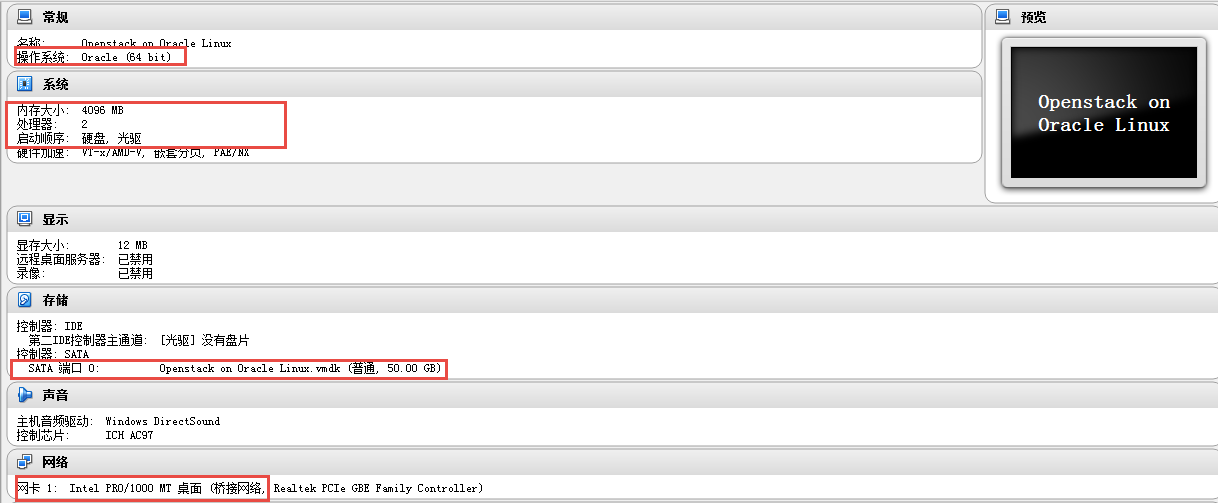
好,今天就到这了,明天继续后面的章节。







 本文详细介绍了如何在OracleLinux环境下安装并使用OpenStack,包括安装过程、主要功能演示和实验练习。通过Oracle的虚拟机软件VMVirtualBox,读者可以在没有服务器或存储的情况下体验OpenStack的功能。
本文详细介绍了如何在OracleLinux环境下安装并使用OpenStack,包括安装过程、主要功能演示和实验练习。通过Oracle的虚拟机软件VMVirtualBox,读者可以在没有服务器或存储的情况下体验OpenStack的功能。

















 被折叠的 条评论
为什么被折叠?
被折叠的 条评论
为什么被折叠?








